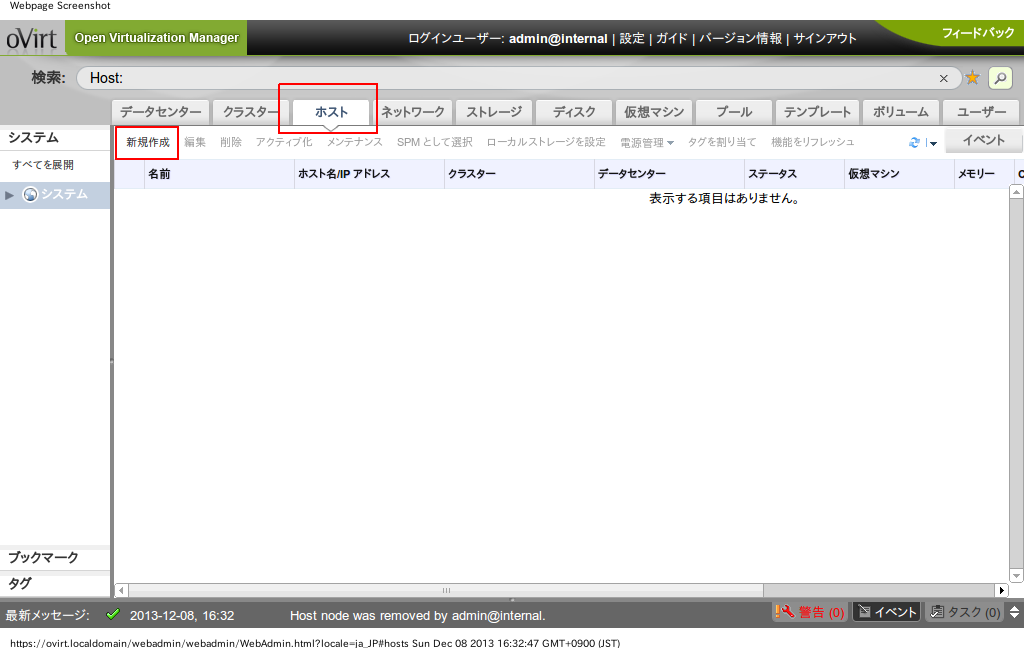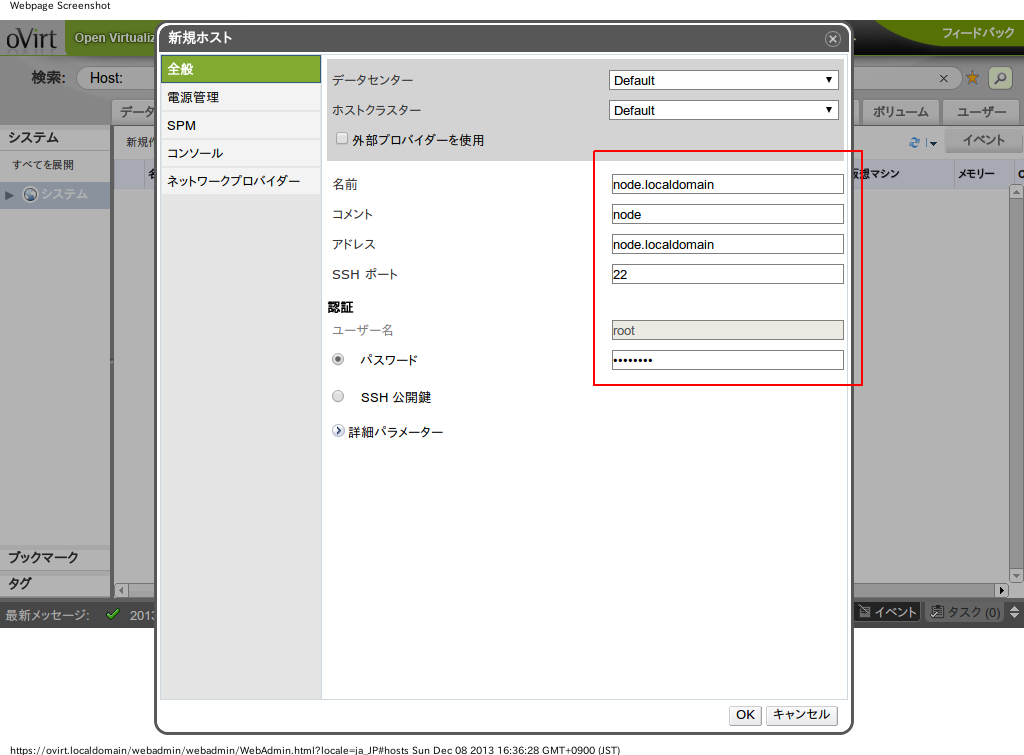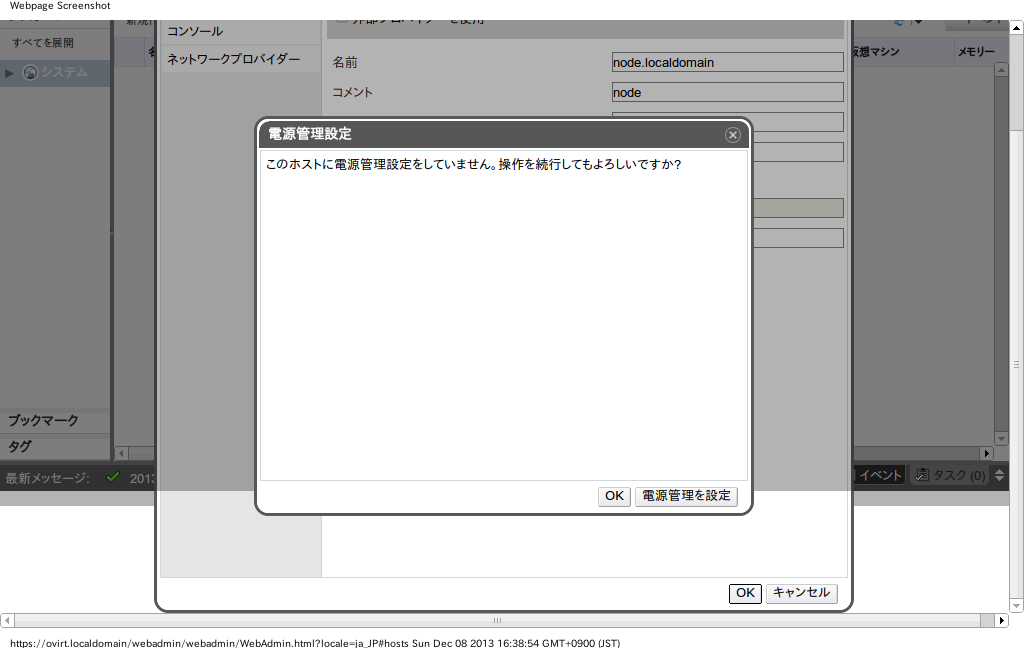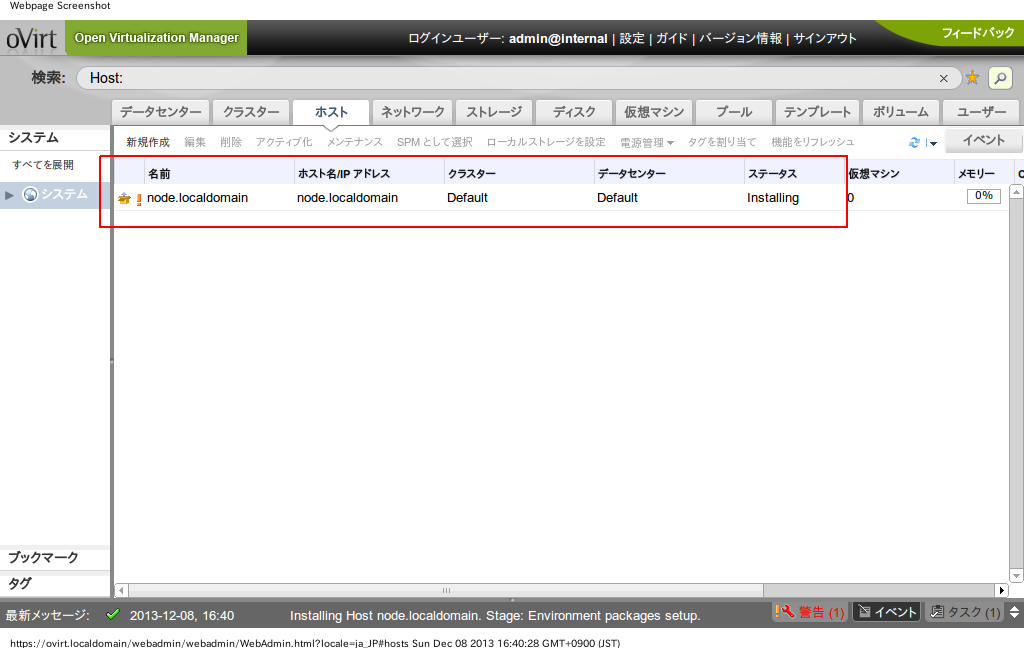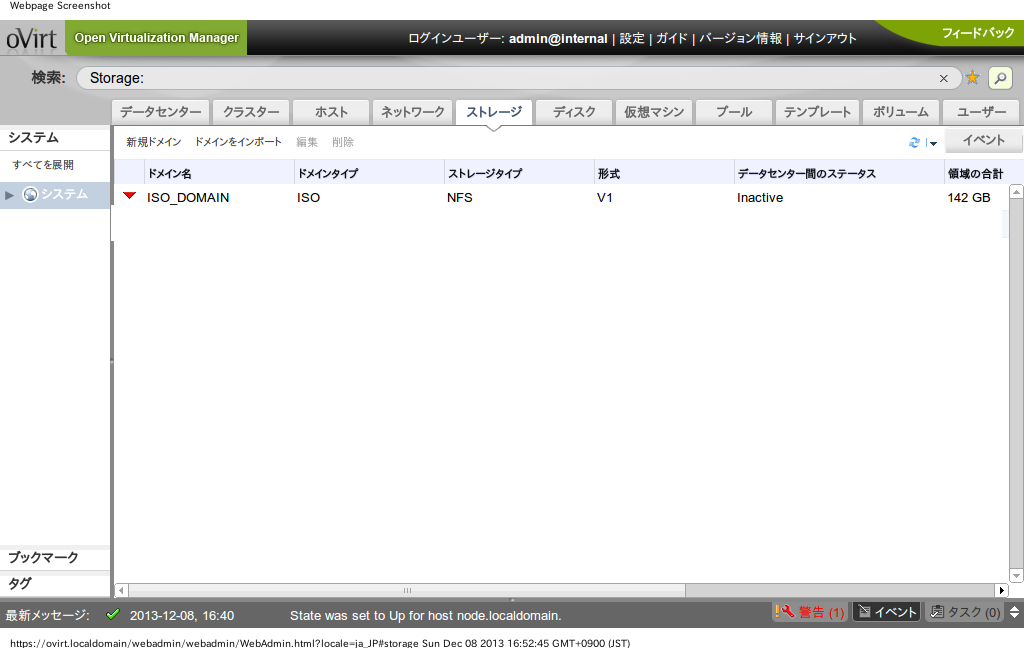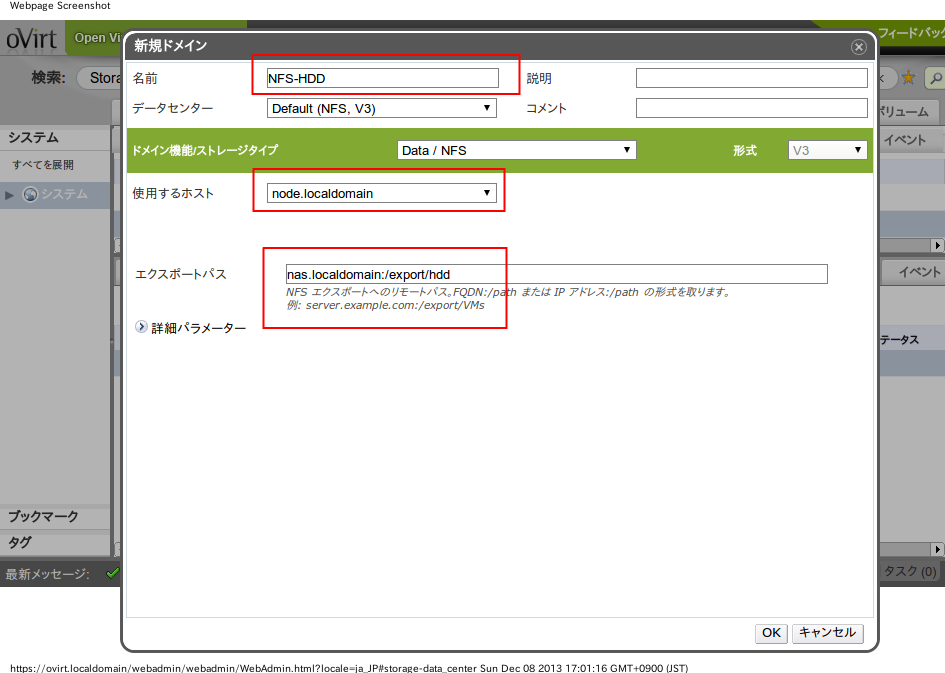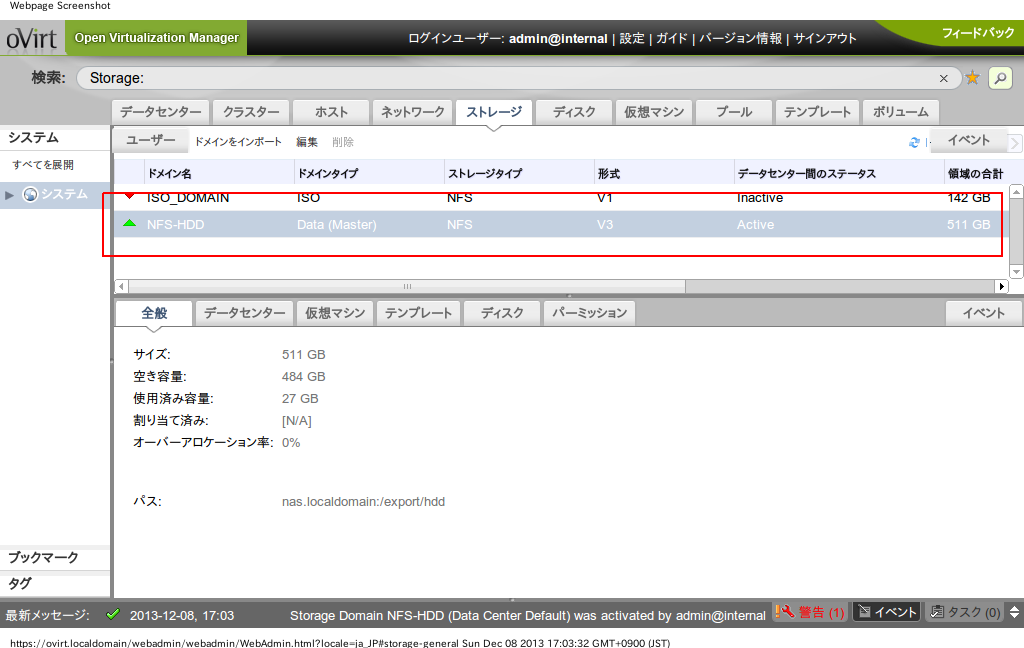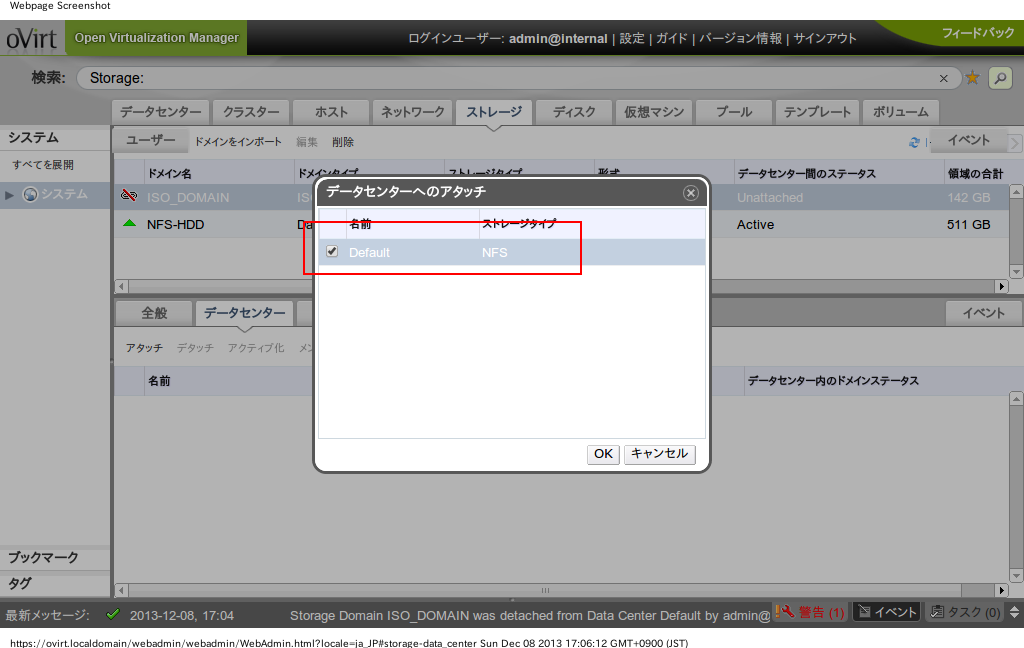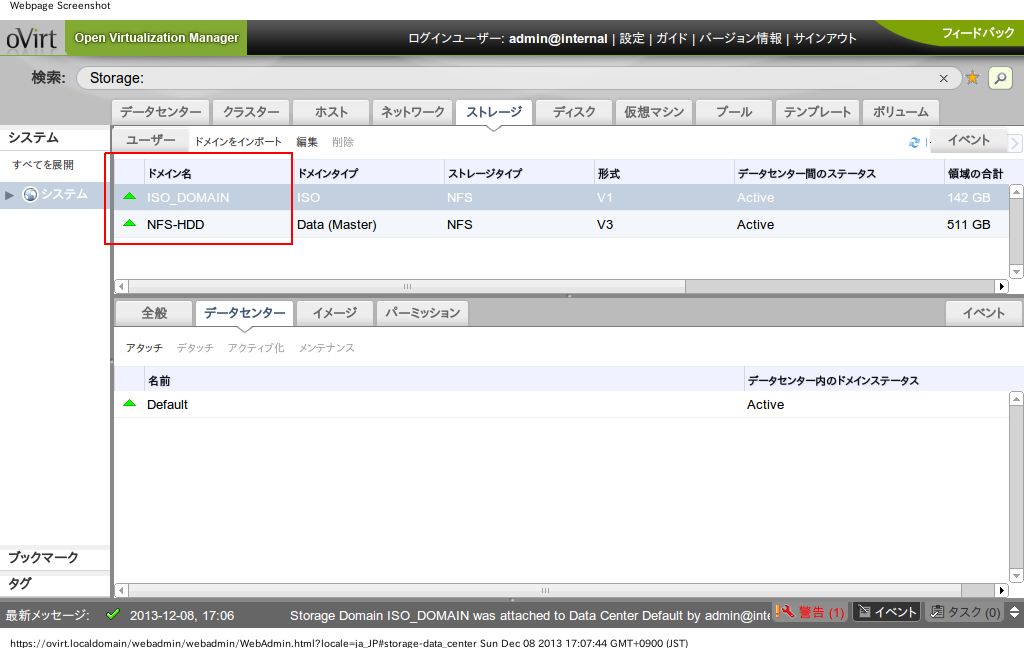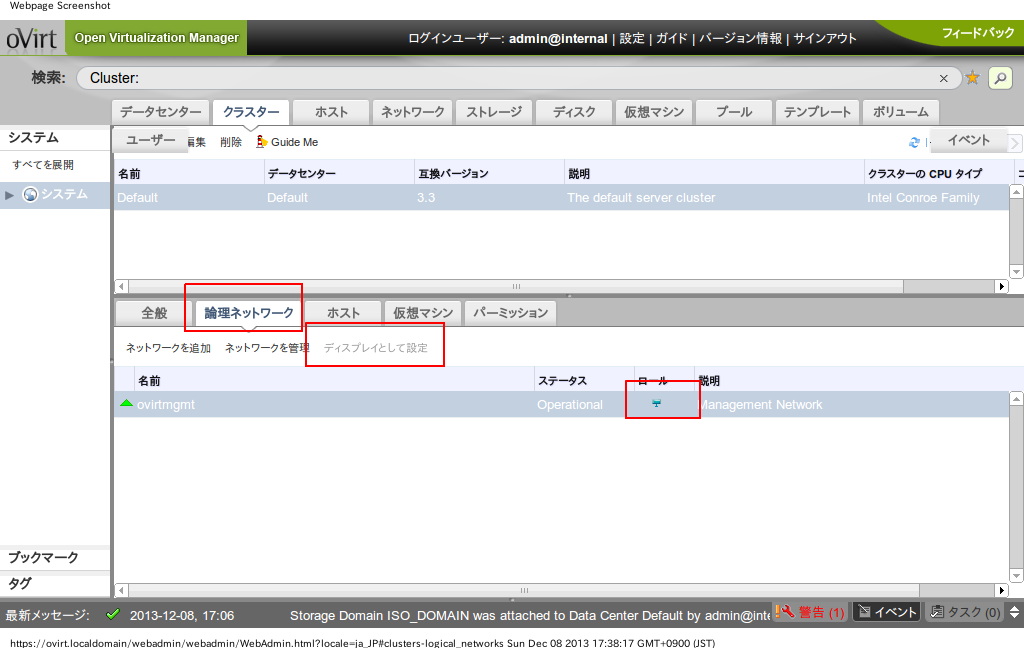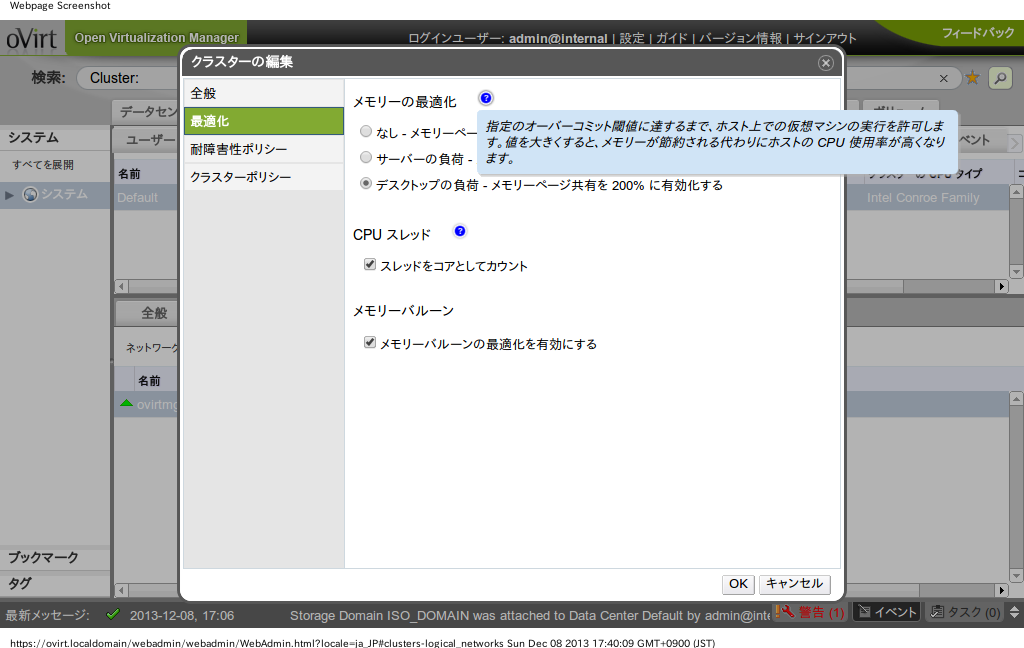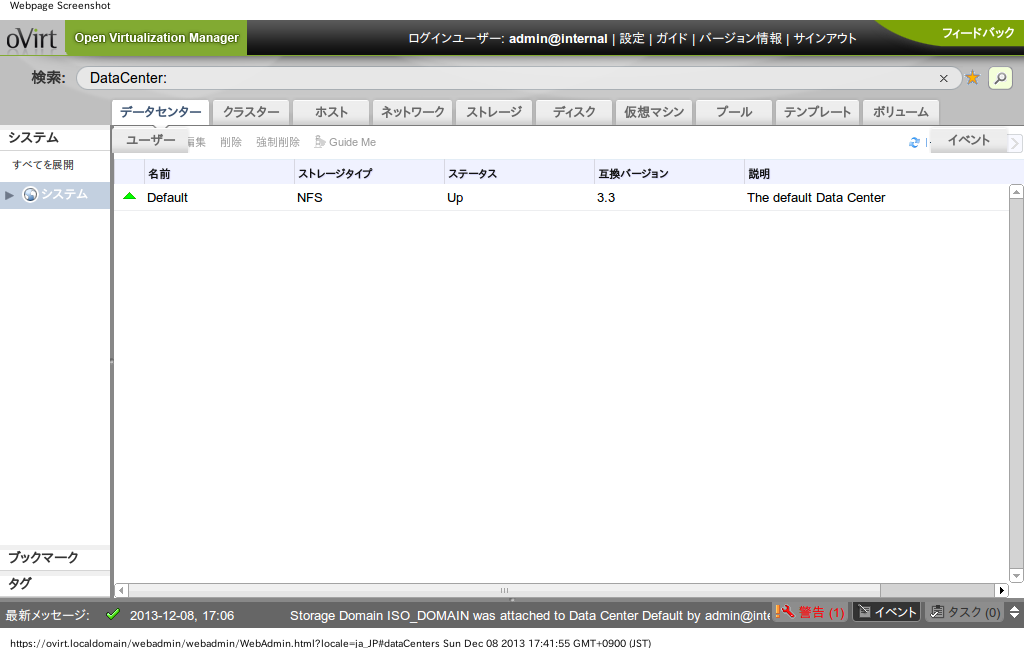ovirt-設定
Last-modified: Sun, 08 Dec 2013 17:43:57 JST (3793d)
Top > ovirt-設定
設定
コンピュータノードの追加
- 管理サーバ(ovirt.localdomain)にログインします。
- ホストタブから新規作成をクリックします。
- コンピュータノードの情報を入力し、OKボタンをクリックします。
- 電源管理設定が云々言われますが、OKします。
- コンピュータノードに対し、必要なソフトがインストールされ、自動的に再起動後、情報が表示されます。
- ノードの状態が緑色にならない場合、コンピュータノードのiptablesを切った後、該当ノードを選択。上にあるメンテナンスをクリックし、メンテナンスモードにした後
(スパナのアイコンが表示されます)
アクティブ化をクリックしてみます。 - それでも駄目な場合は、以下の手順を試してみます。
- 一旦メンテナンスモードにした後、右クリック又は上の削除ボタンを押して、一旦削除します。
- 該当コンピュータノードにSSHでログインします。
- 以下コマンドを実行し、VDSMをアンインストールします。
yum remove vdsm
- リポジトリの登録が誤っていないか、 VDSMのバージョンが管理サーバのVDSMと同一バージョンか確認します。
ストレージの登録
- ストレージタブから新規ドメインをクリックします。
- ストレージの情報を入力し、OKボタンを押します。
- 無事追加されると、このようにアイコンが緑色になって、情報が表示されます。
- ISO_DOMAINをクリックし、下のデータセンタタブからアタッチをクリックします。
- defaultにチェックを入れて、OKを押します。
- このように、2つとも緑色のアイコンが表示されればOKです。
ディスプレイ用ネットワークの設定
- 上のクラスタータブを選択。下の論理ネットワークタブを選択し、ovirtmgmtを選択後、ディスプレイとして設定をクリック
。
該当ネットワークにディスプレイのロールを適用します。(NICひとつの為。)
メモリオーバーコミット、CPUオーバーコミットの設定
- 上のクラスタータブを選択。該当データセンタ(Default)を選択後、編集をクリックし、最適化をクリックします。
- ここで明示的に設定しなくても、ある程度のオーバーコミットはされているようです。
初期設定完了
- ここまでの設定で、最小限の設定は完了しています。
上のデータセンタタブをクリックすると、該当データセンタのアイコンが緑になり、ステータスがUPになっているはずです
Counter: 639,
today: 2,
yesterday: 0
このページの参照回数は、639です。